كيفية تسجيل الدخول إلى Shopify المسؤول ولوحة معلومات الشريك وحساب العميل
نشرت: 2021-12-24Shopify هي واحدة من أشهر منصات التجارة الإلكترونية اليوم. إنها منصة تتيح لأصحاب الأعمال إنشاء متجر على الإنترنت وأصحاب الأعمال الحرة لمساعدة أصحاب المتاجر على تطوير مواقعهم على الويب. كل ما تريد القيام به على Shopify ، ستحتاج إلى حساب ، وهذه المقالة هي كل ما تحتاج إلى معرفته عندما يتعلق الأمر بحسابات Shopify. على وجه الخصوص ، سيوفر لك الدليل التفصيلي حول كيفية تسجيل الدخول إلى كل من Shopify Admin و Partner Dashboard وكذلك حساب العميل!
مقالات ذات صلة
- Shopify تسجيل الدخول: الفرق بين Shopify تسجيل دخول الشريك وتسجيل دخول المسؤول
- كيفية بدء متجر Shopify ناجح
- ابدأ متجر Shopify بدون نقود
Shopify Store Admin تسجيل الدخول
ما هو Shopify Admin؟
Shopify Admin هو المكان الذي يمكنك فيه إدارة جميع جوانب متجرك. إنه مثل مركز الإدارة الذي يوفره لك Shopify للتعامل مع الجزء الخلفي من عملك على الإنترنت.
عند تسجيل الدخول إلى Shopify Admin ، ستكون الصفحة الرئيسية هي أول ما تراه.
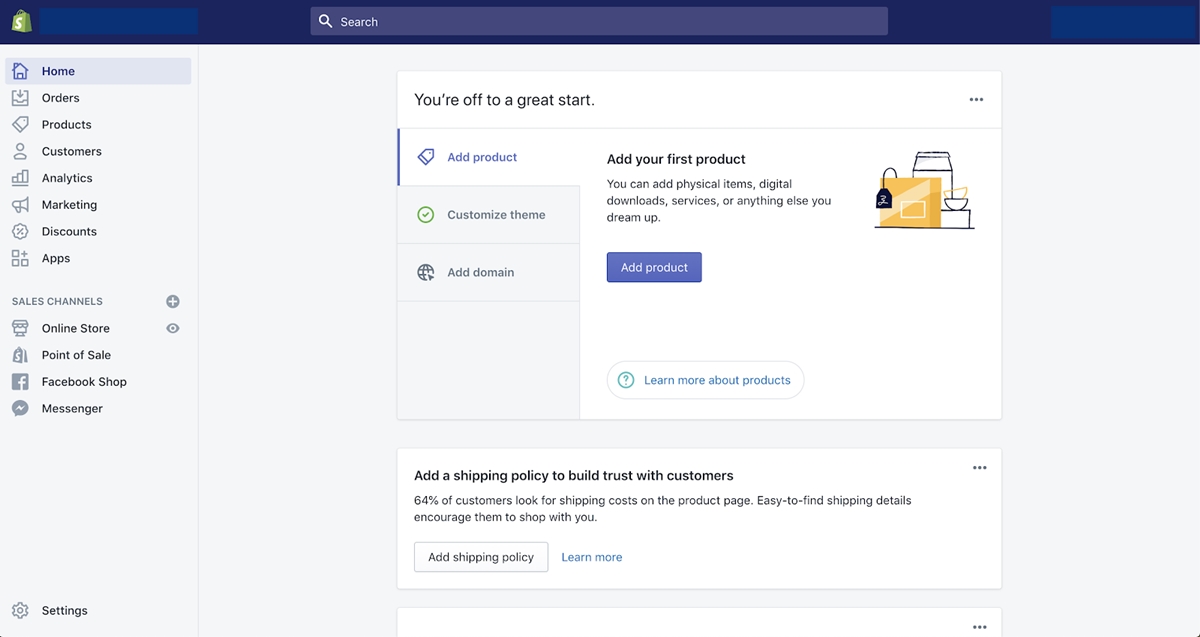
يمكنك هنا العثور على أجزاء مختلفة من المعلومات مثل مهامك اليومية أو الأنشطة الحديثة أو جدول زمني لإجمالي المبيعات. على الجانب الأيسر ، يوجد شريط جانبي يمكنك من خلاله الوصول إلى أقسام مختلفة من Shopify Admin. تشمل هذه الأقسام:
- الطلبات والعملاء والمنتجات هي جوهر أنشطة عملك.
- المتاجر عبر الإنترنت ، نقاط البيع هي قنوات البيع. هناك عدد قليل من الآخرين عند النقر فوق هذا الزر
+. - التطبيقات هي تطبيقات تم شراؤها من Shopify متجر التطبيقات وتثبيتها على حسابك.
- الإعدادات هي ميزات مطبقة على متجر Shopify الخاص بك.
في الجزء العلوي من لوحة القيادة ، يوجد شريط بحث يمكنك استخدامه للعثور على SKUs للمنتج أو الصفحات أو التفاصيل الأخرى في Shopify Admin.
كيفية إنشاء حساب Shopify؟
الخطوة 1: اذهب إلى Shopify واضغط على Start free trial .
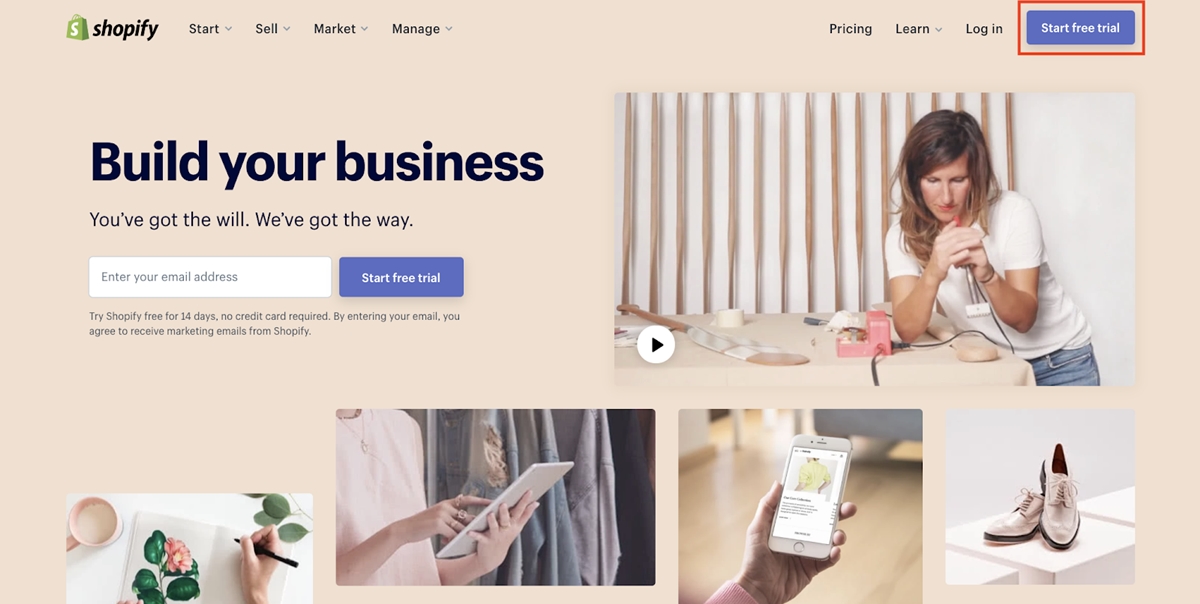
الخطوة 2: أدخل معلوماتك واضغط Create your store .
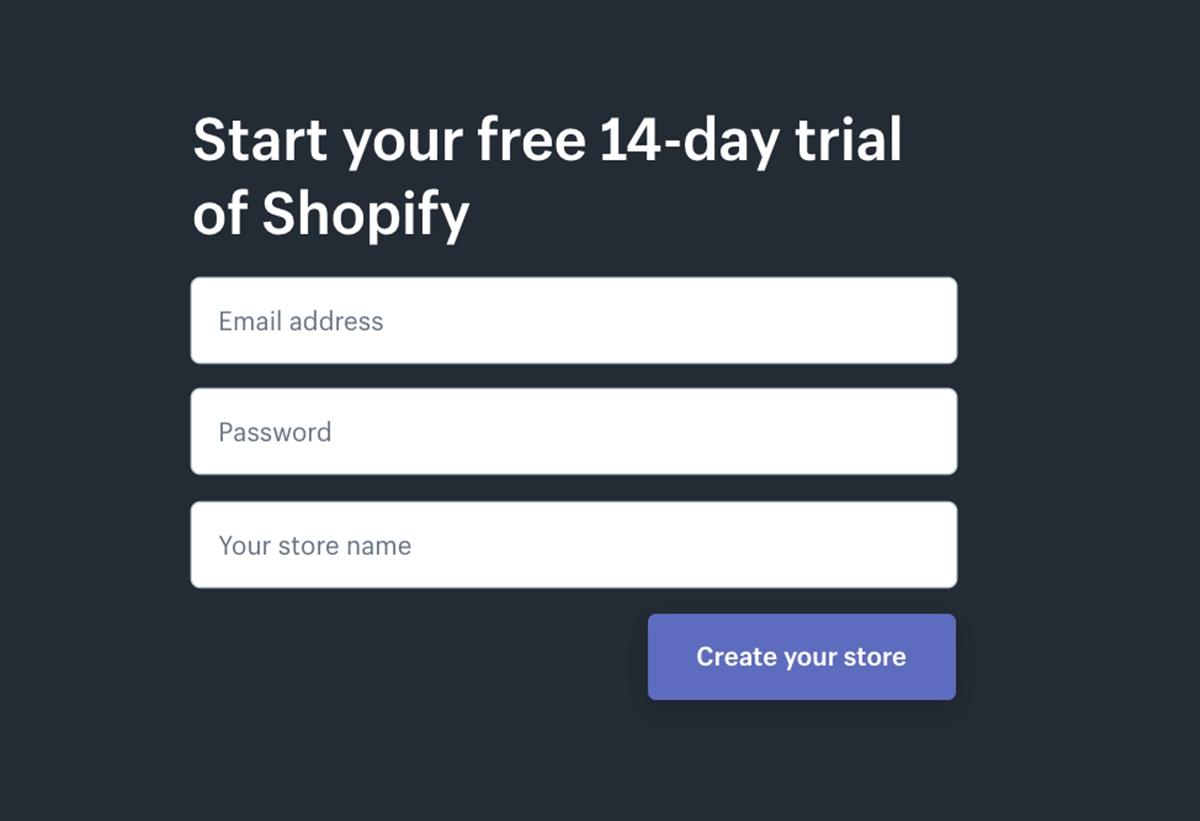
الخطوة 3: أجب عن بعض الأسئلة من Shopify وأنت على ما يرام.
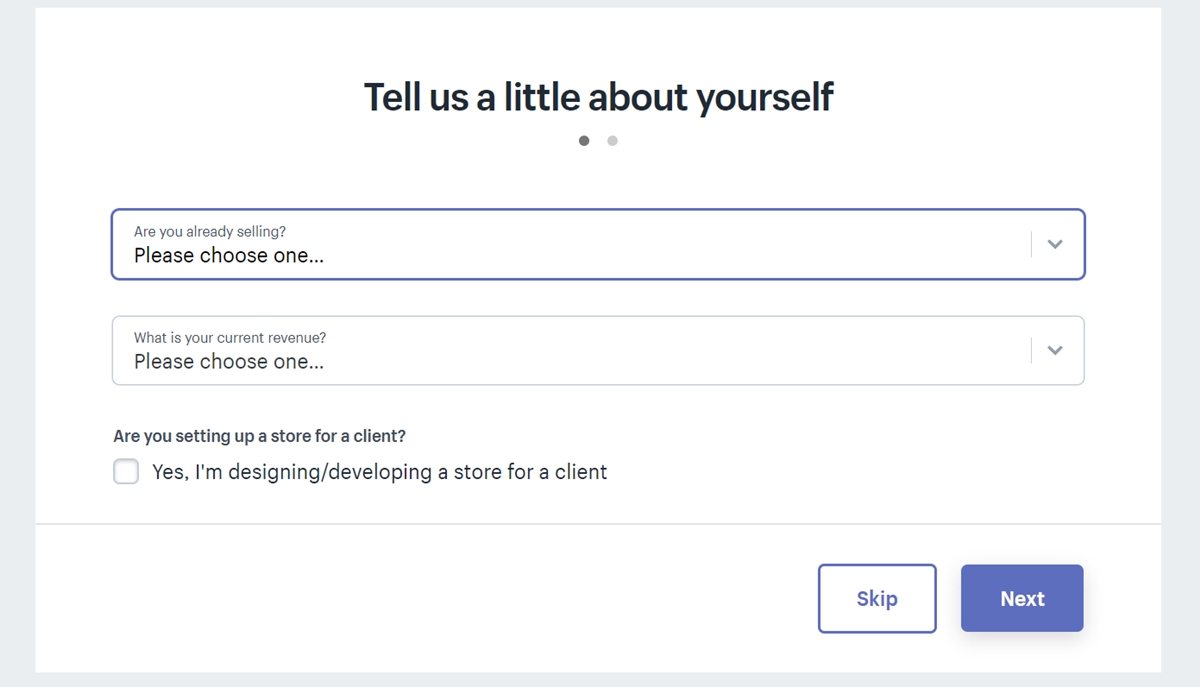
كيفية تسجيل الدخول إلى Shopify Admin؟
فيما يلي خطوات 3 لتسجيل الدخول إلى Shopify Admin Dashbroad:
الخطوة 1: عندما يكون حسابك جاهزًا ، انتقل إلى Shopify الصفحة الرئيسية وانقر فوق Log in .
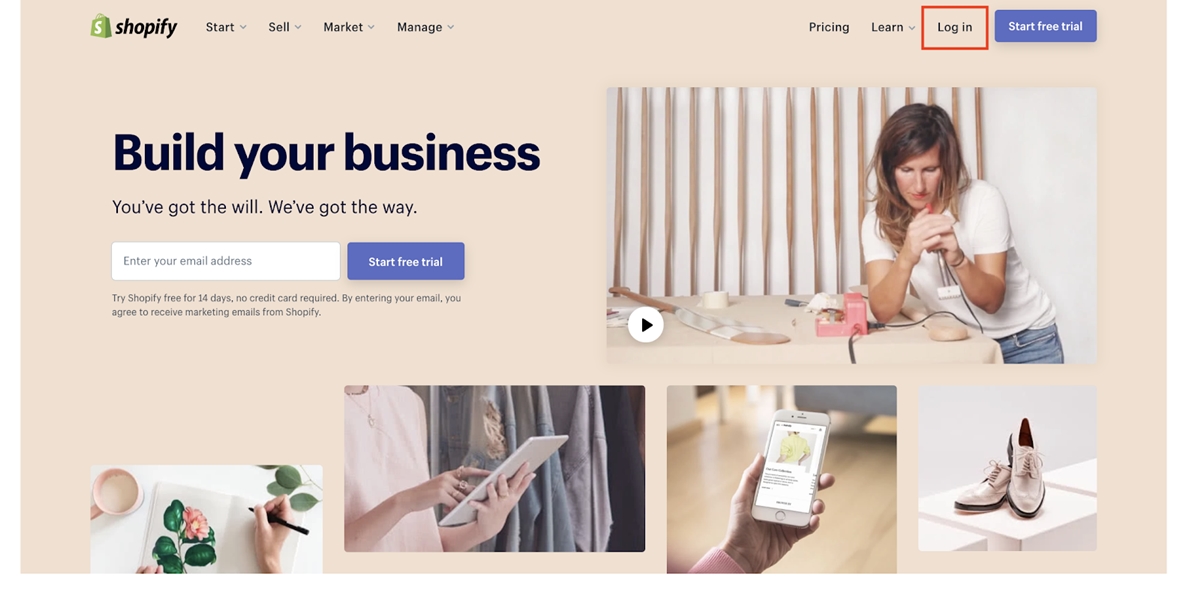
لا تنقر فوق Start free trial لأن هذا لإنشاء حساب جديد.
الخطوة 2: أدخل اسم متجر Shopify الخاص بك في الصفحة التالية.
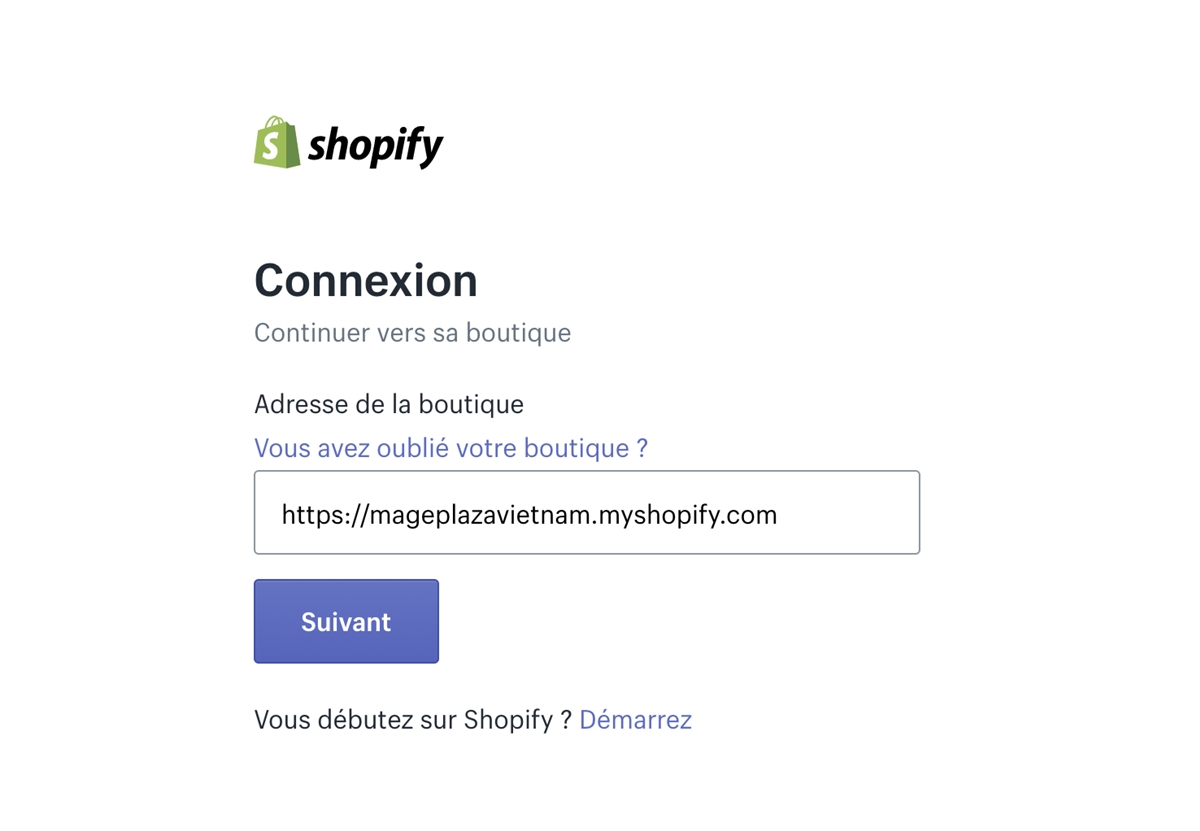
الخطوة 3: اكتب كلمة المرور الخاصة بك وانقر فوق Log in .
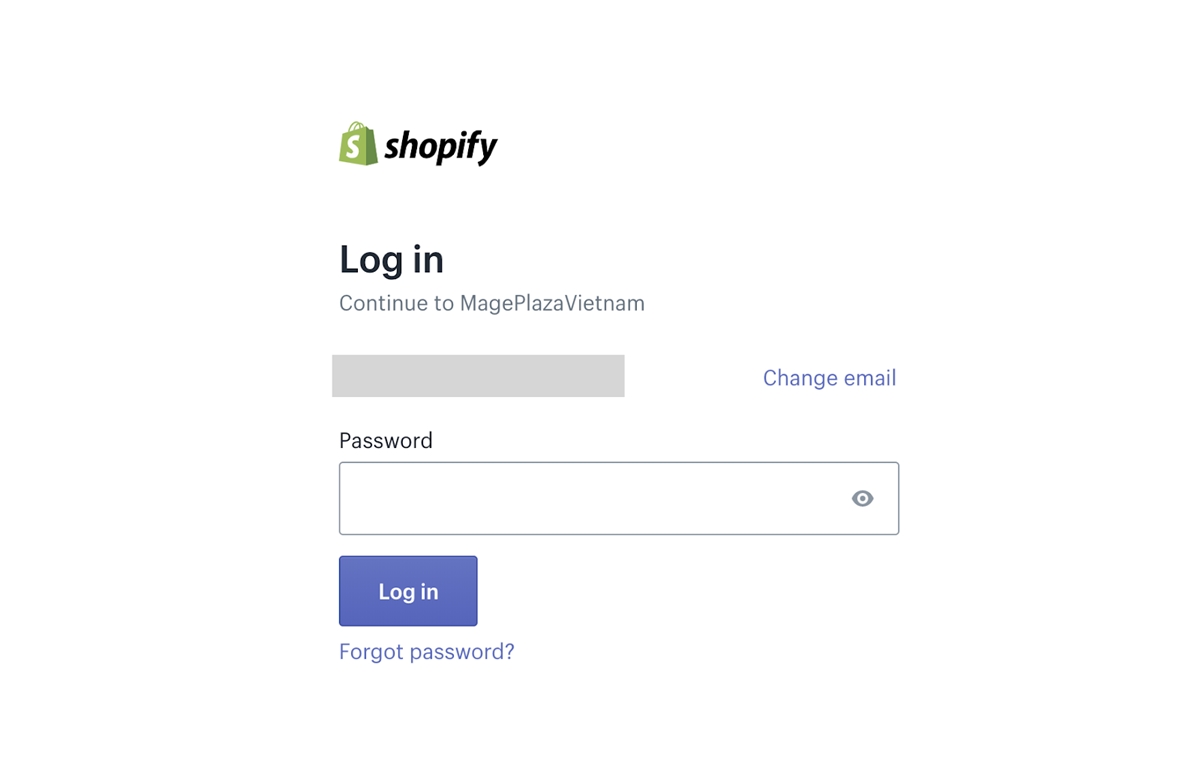
إذا نسيت كلمة المرور الخاصة بك ، فيمكنك النقر فوق Forgot password .
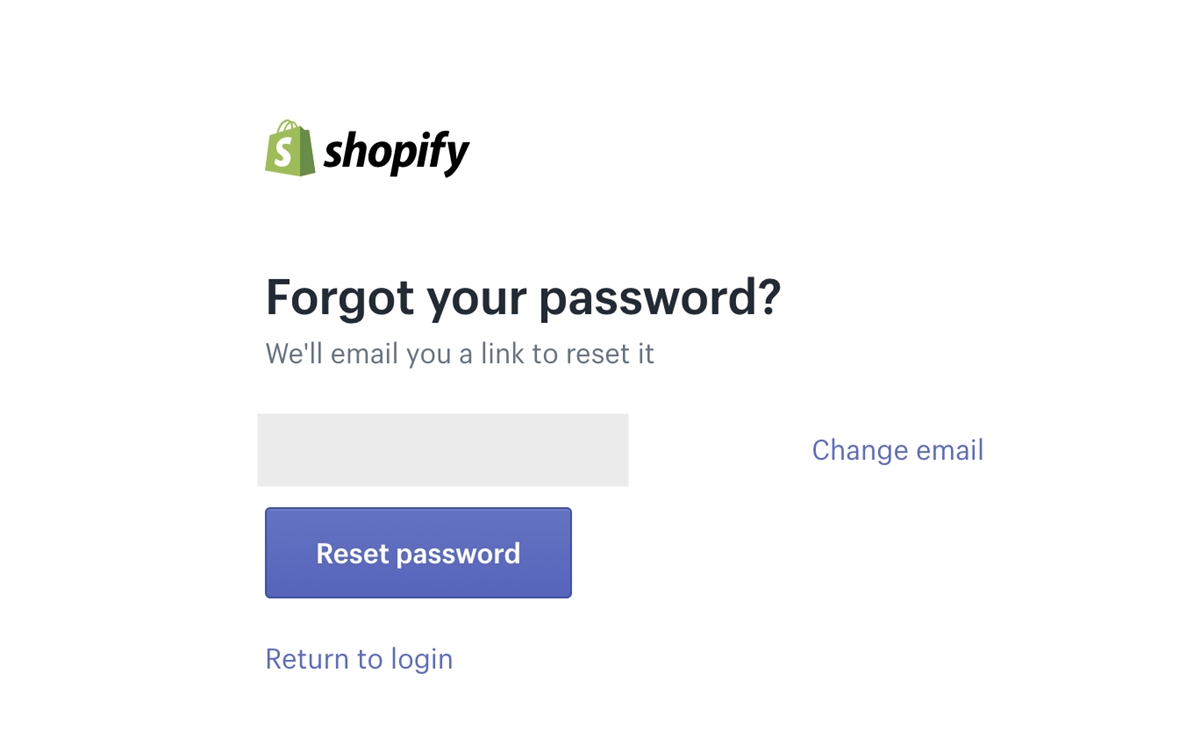
بمجرد كتابة كلمة المرور الخاصة بك والضغط على Enter ، سيتم توجيهك إلى Shopify Admin.
Shopify تسجيل دخول الشريك؟
ما هو Shopify الشريك؟
تم إطلاق هذا البرنامج بواسطة Shopify في عام 2016 ، والذي يجذب الأشخاص الذين لديهم أنواع معينة من الخبرة (التصميم والتسويق والبرمجة) للشراكة مع Shopify وكسب الحوافز. يمكن لأي شخص أن يصبح شريكًا أساسيًا في Shopify ويكسب المال عن طريق إحالة عملاء جدد إلى Shopify.
ومع ذلك ، يهدف معظم الناس إلى أن يصبحوا خبراء Shopify. يجب على أي شخص يرغب في الحصول على هذا اللقب تقديم سجل مثبت من الإعداد الناجح لمتاجر Shopify. Shopify يتطلب ما لا يقل عن 5 أمثلة من Shopify المتاجر التي ساعد الفرد في إنشائها. عندما يكون شخص ما مؤهلاً ، سيتم منحهم العنوان Shopify خبير وسيحصل على قائمة على موقع Shopify Experts. هناك ، سيتم تصنيف الفرد بناءً على نجاحه مع العملاء.

تقدم Shopify قائمة بالفئات التي يمكن للأفراد أو الشركات الانضمام إليها كخبراء Shopify بما في ذلك:
- التسويق والمبيعات
- انشاء المتجر
- تطوير المتجر واستكشاف الأخطاء وإصلاحها
- المحتوى المرئي والعلامة التجارية
- كتابة المحتوى
- إرشادات الخبراء
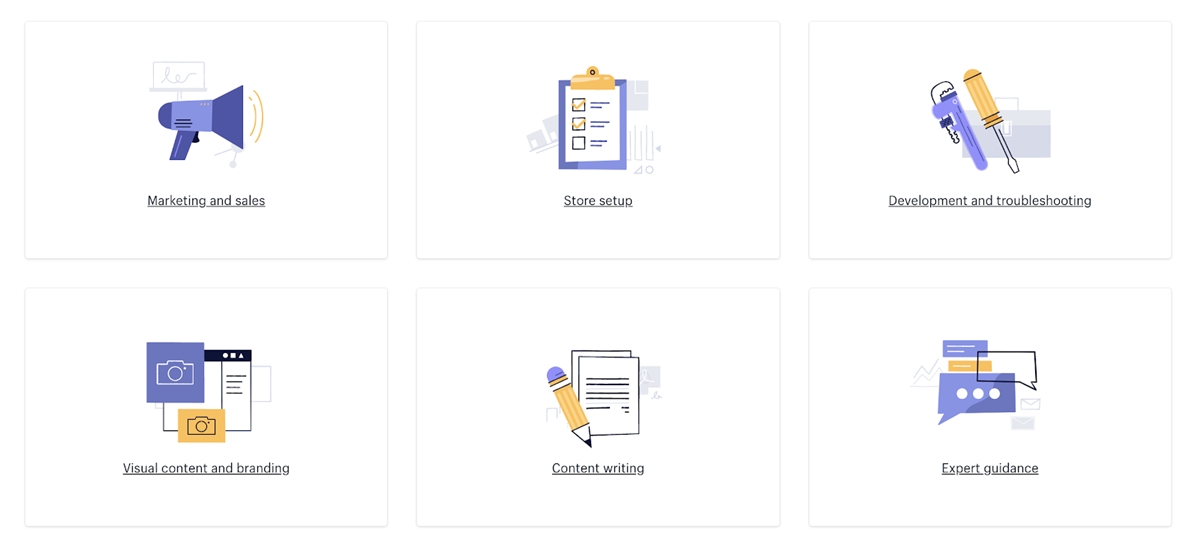
إنشاء حساب شريك على Shopify؟
الخطوة 1: اذهب إلى Shopify صفحة الشريك وانقر على Join now .
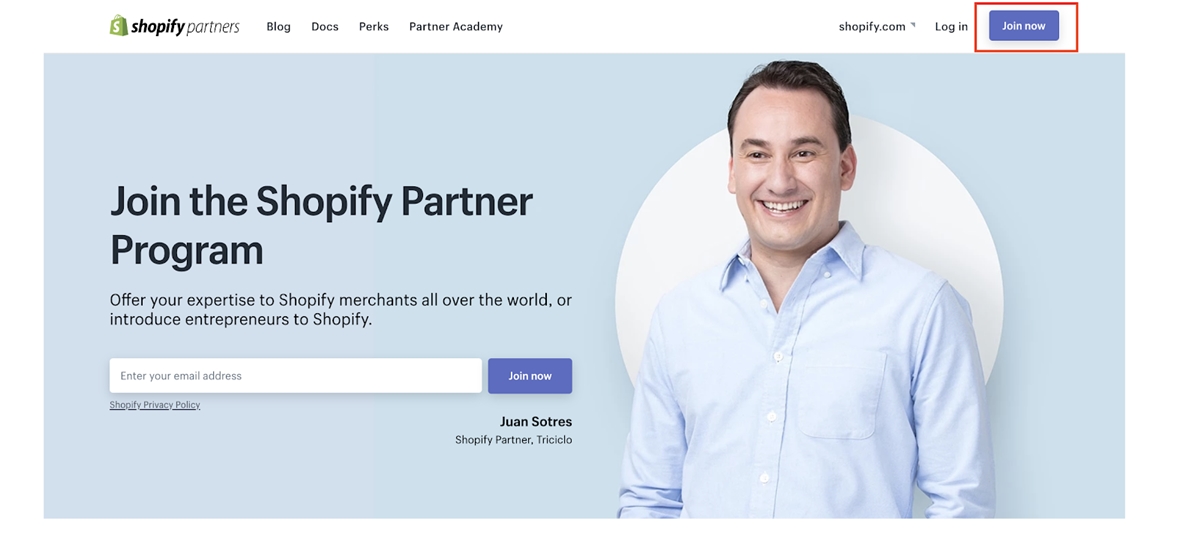
الخطوة 2: أدخل معلوماتك واضغط على Create account .
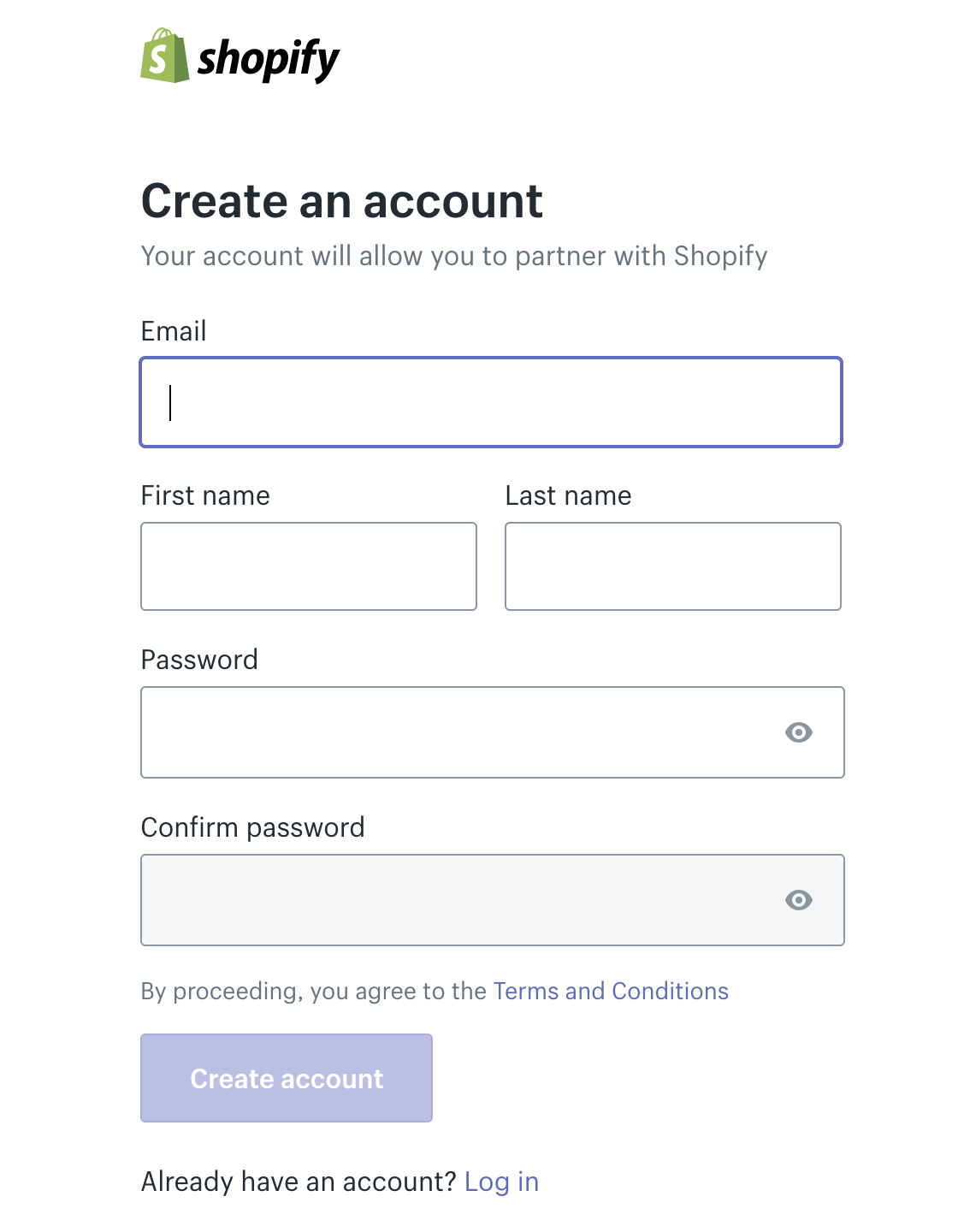
الخطوة 3: سيتم توجيهك إلى صفحة يوجد بها نموذج لتعبئته ؛ قم بإنهائه واضغط View your dashboard إلى لوحة القيادة الخاصة بك.
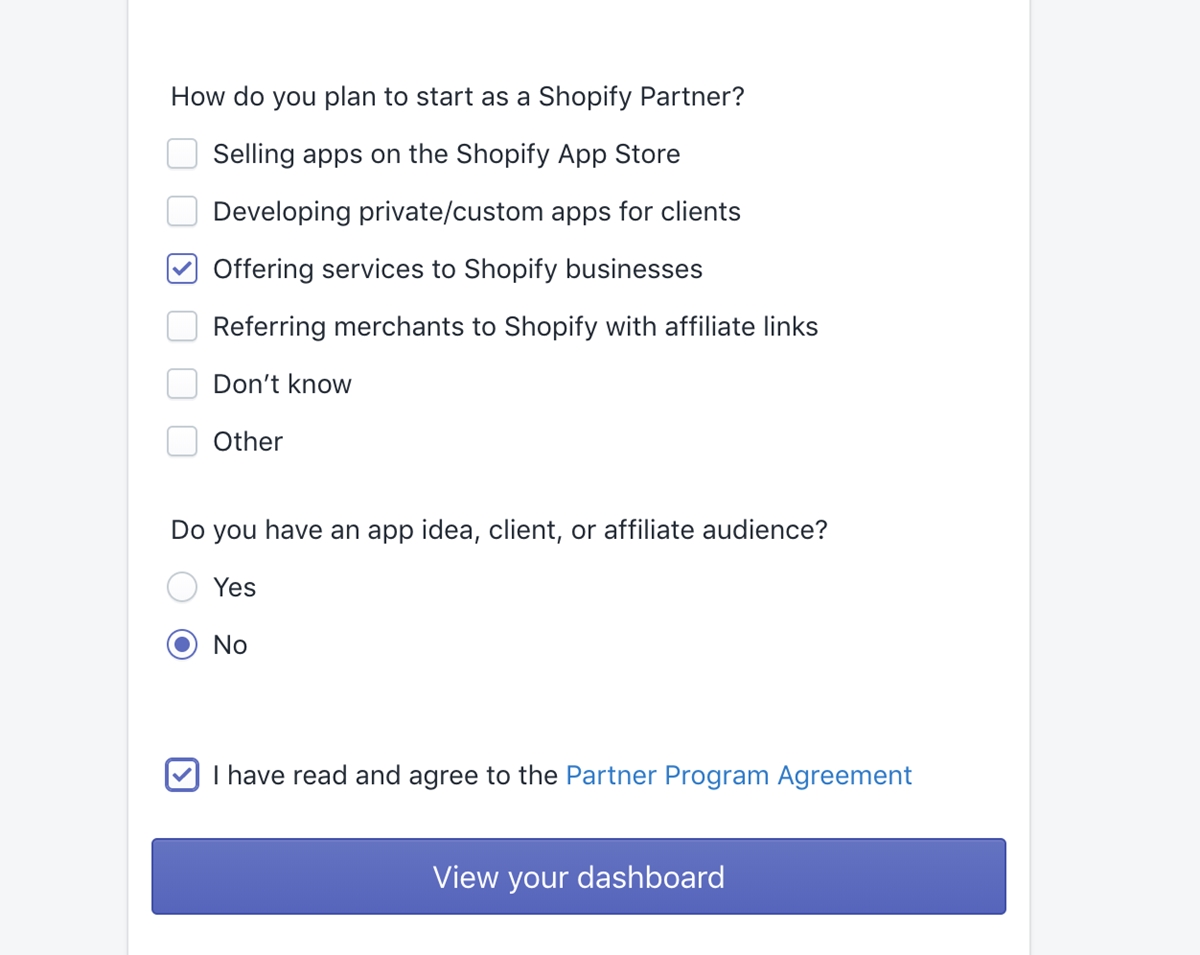
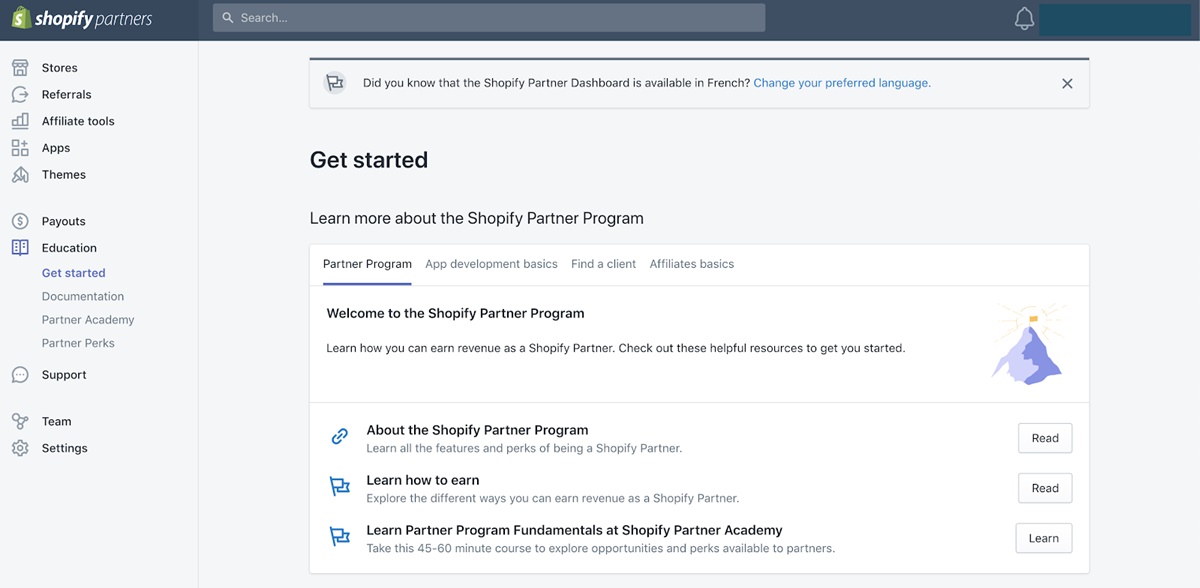
كيفية تسجيل الدخول إلى Shopify شريك Dashbroad؟
فيما يلي خطوات 3 لتسجيل الدخول إلى Shopify Partner Dashbroad:
الخطوة 1: اذهب إلى Shopify موقع الشريك وانقر على Log in .
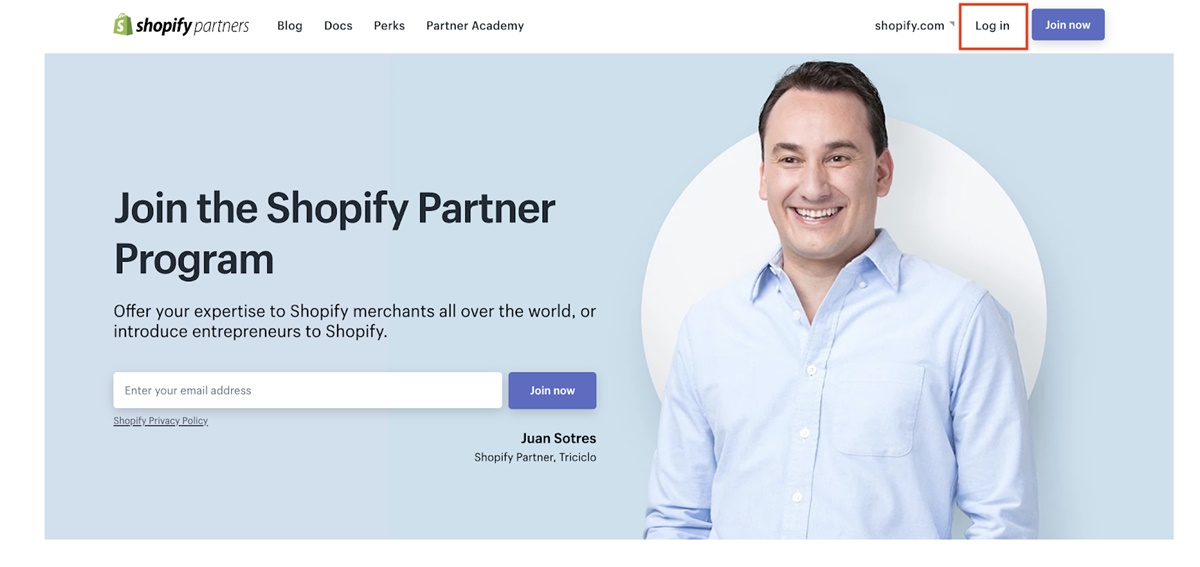

الخطوة 2: أدخل بريدك الإلكتروني.
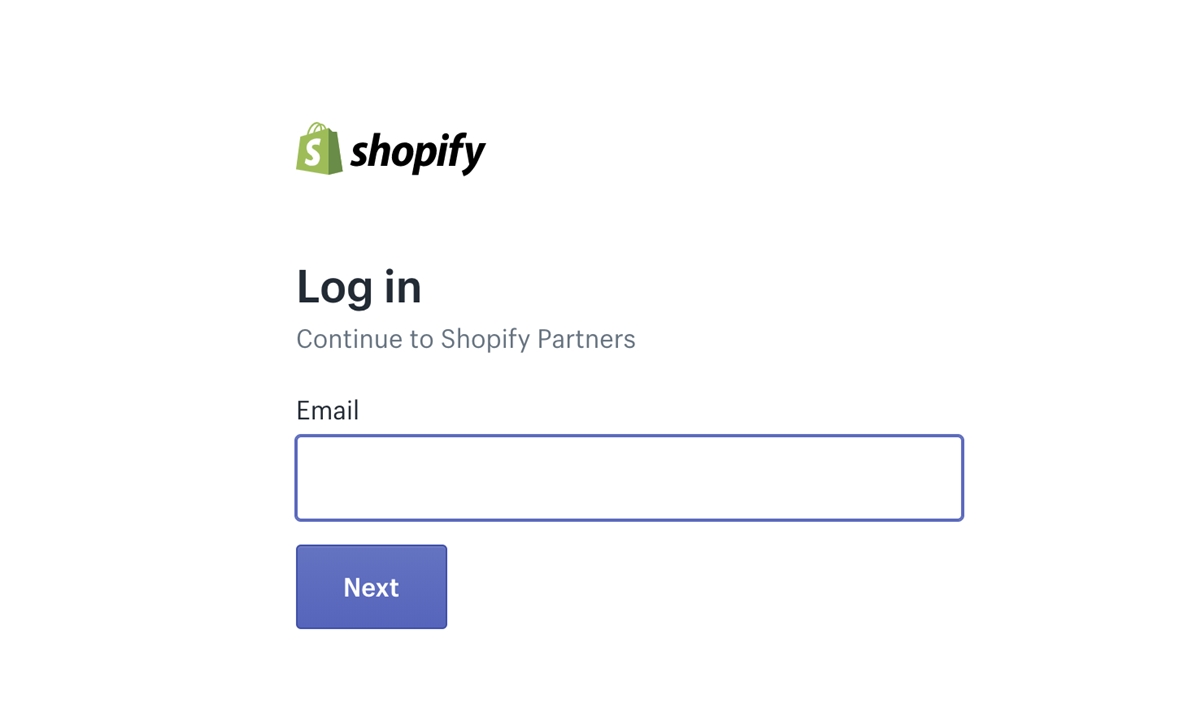
الخطوة 3: أدخل كلمة المرور الخاصة بك. إذا نسيت كلمة المرور ، فاضغط على Forgot password .
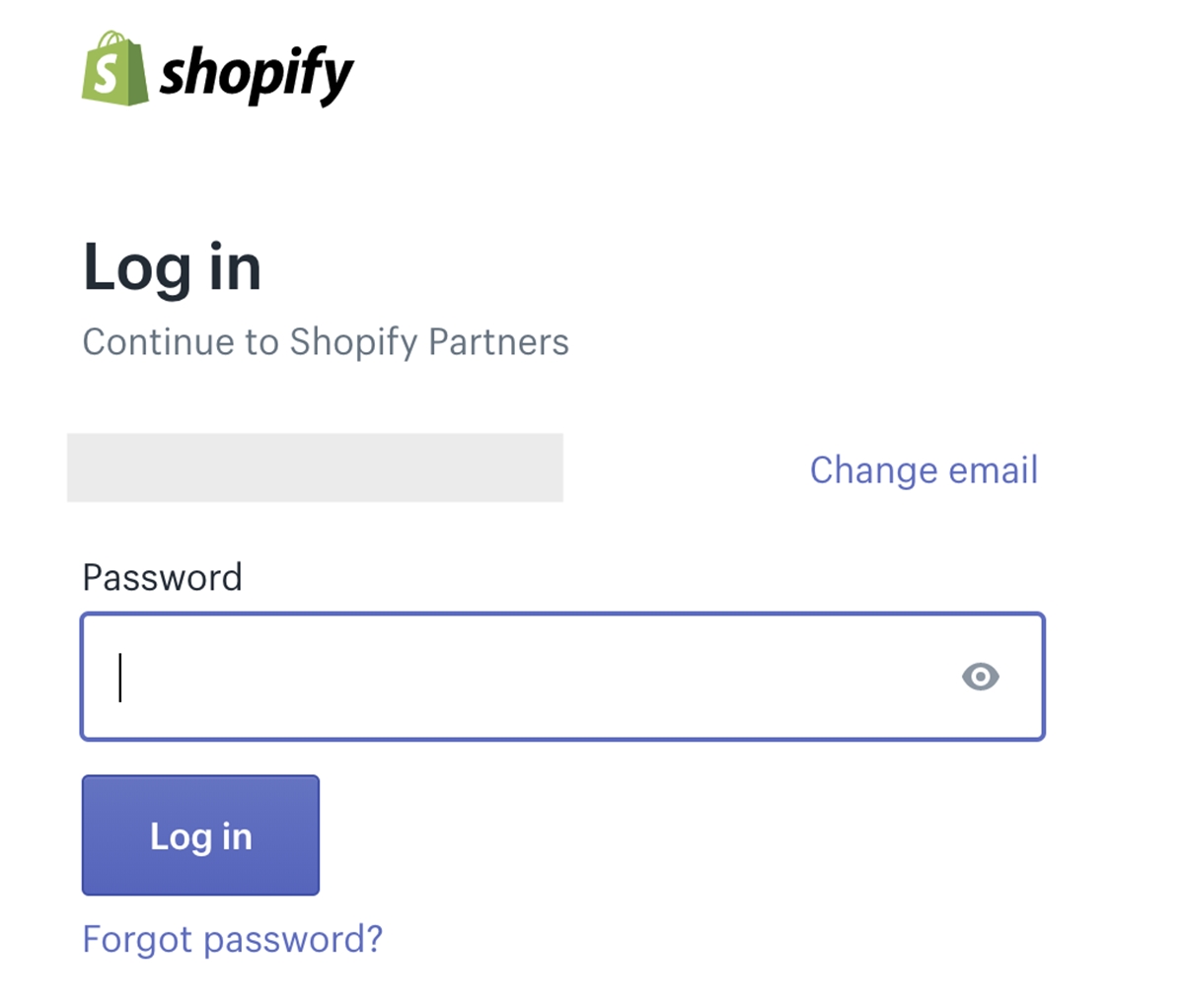
ها أنت ذا!
مزيد من القراءة: ما هو برنامج شركاء Shopify؟ كيف تصبح شريكا؟
Shopify تسجيل دخول العملاء؟
حساب الزبون ما هو؟
عند تمكين العملاء من إنشاء حساباتهم الشخصية ، سيتم تخزين معلوماتهم بما في ذلك الهوية (الاسم ورقم الهاتف والبريد الإلكتروني) وسجل الطلبات وحالة الطلب الحالية في قاعدة البيانات الخاصة بك. عندما يقوم العميل بتسجيل الدخول ، سيتم ملء تفاصيله مثل الاسم والبريد الإلكتروني والعنوان مسبقًا من بياناتك أثناء الخروج.
تعيين تفضيلات حساب العميل الخاص بك؟
يمكنك إعداد حسابات العملاء كما هو مطلوب أو اختياري ، بل يمكنك تعطيلها. عندما يرغب العملاء في إنشاء حساب ، سيتم توجيههم إلى صفحة منفصلة لإنشاء الحساب. ضع في اعتبارك أنك إذا جعلت حسابات العملاء مطلوبة ، فقد يؤدي ذلك إلى الإضرار بتحويلات المبيعات لأنه يعقد عملية الشراء.
لتعديل إعدادات حساب العميل ، انتقل إلى الإعدادات -> الخروج في Shopify Admin.
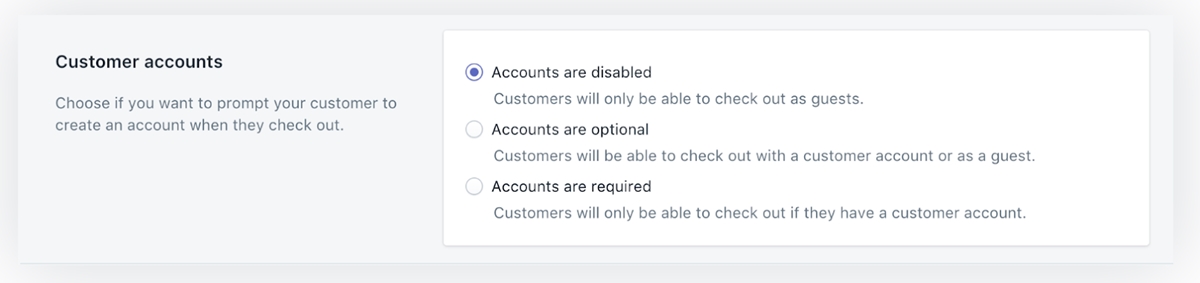
- تم تعطيل الحسابات : لن يكون هناك خيار للعملاء لإنشاء حساب أو تسجيل الدخول أثناء الخروج. سيتعين عليهم إدخال معلوماتهم يدويًا عند الخروج حيث لن يتم ملء الحقول مسبقًا.
- الحسابات اختيارية : ليس من الضروري أن يكون لديك حساب لسداده ، ولكن لا يزال بإمكان العملاء إنشاء حساب. سيتم ملء معلوماتهم مسبقًا إذا كان لديهم حساب وتم تسجيل الدخول أثناء الخروج.
- الحسابات مطلوبة : من الضروري تسجيل الخروج باستخدام حساب ، مما يعني أنه يتعين على العملاء إنشاء حساب وتسجيل الدخول لإكمال عملية الدفع. هذا الإعداد مفيد إذا كنت تدير متجرًا للبيع بالجملة أو للأعضاء فقط.
انقر فوق Save لإنهاء إعدادات حساب العميل الخاص بك.
دعوة العملاء لإنشاء حسابات؟
إذا كان إعداد حساب العميل الخاص بك اختياريًا ، فيمكنك إرسال دعوات مباشرة لعملائك لتشجيعهم على إنشاء حساب. سيتلقون بريدًا إلكترونيًا يطلب منهم إنشاء كلمة المرور الخاصة بهم ؛ هذا البريد الإلكتروني صالح فقط لمدة 30 يومًا.
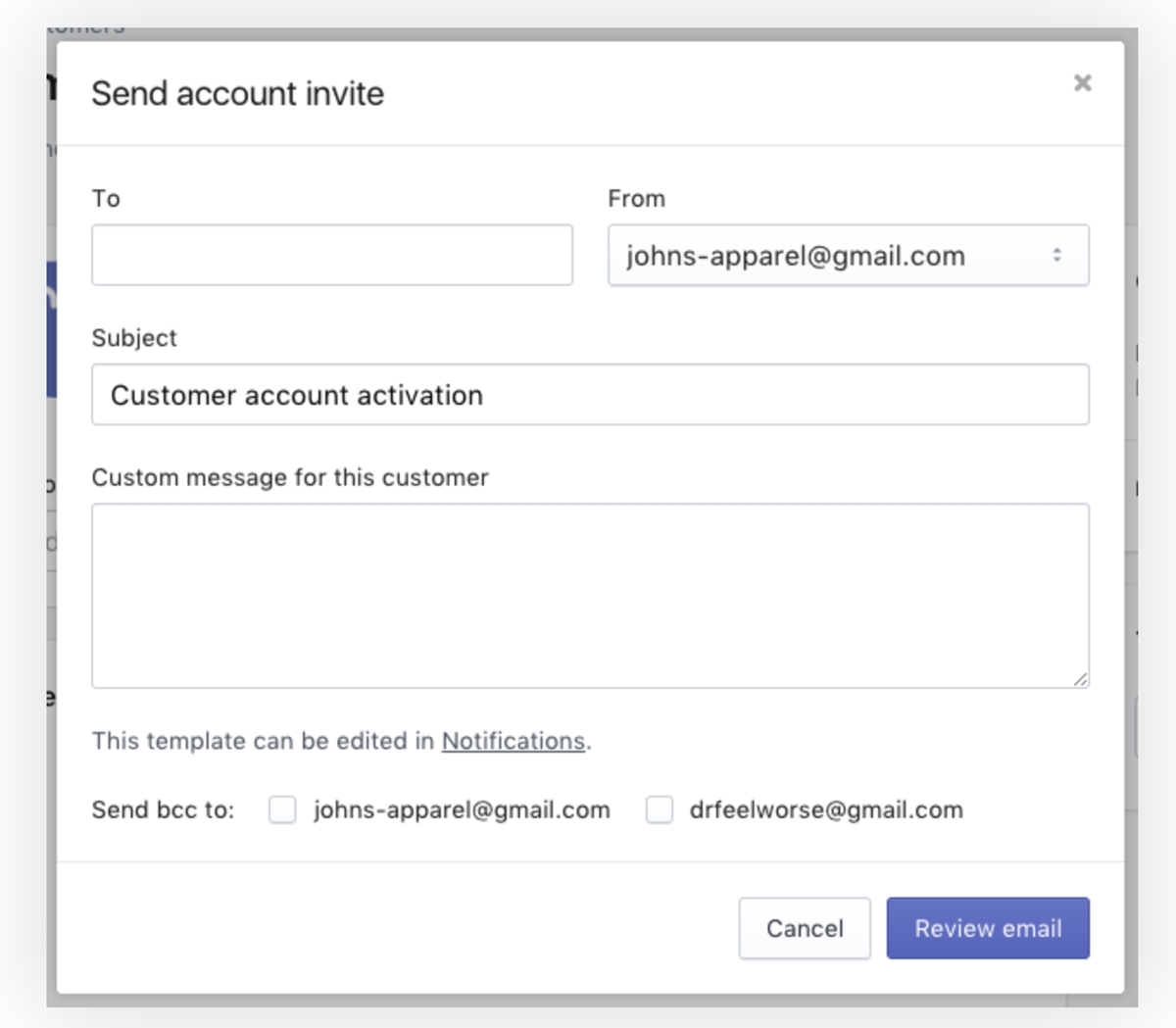
لمعرفة ما إذا كان العميل قد أنشأ حسابًا أم لا ، يمكنك التحقق من معلومات الاتصال على صفحة العميل. يمكنك إرسال دعوات إنشاء الحساب بشكل فردي أو جماعي.
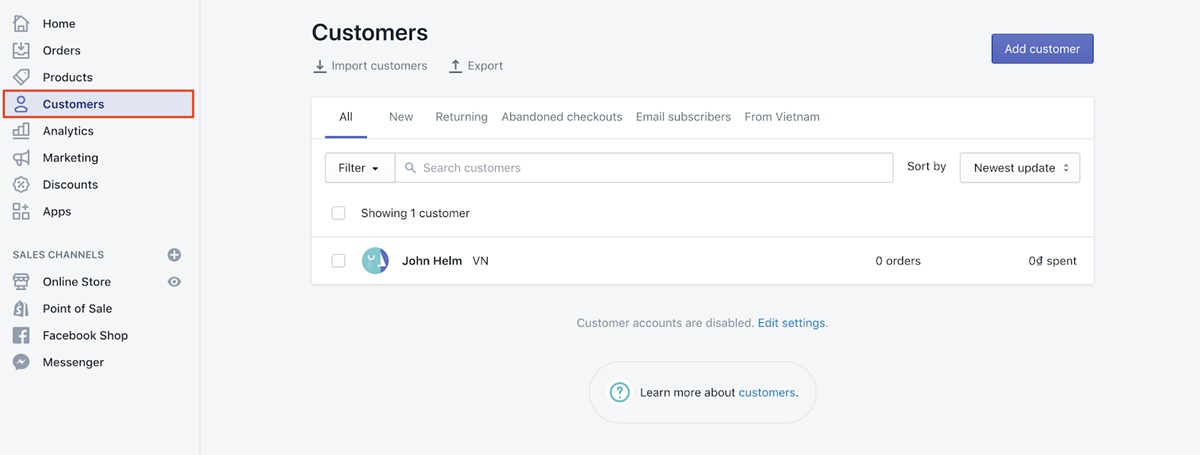
كيفية إرسال الدعوات بشكل فردي
الخطوة 1: اذهب إلى Shopify Admin الخاص بك ، انقر فوق العملاء.
الخطوة 2: اختر العميل الذي تريد دعوته ؛ إذا لم يكن العميل الذي تريد دعوته مدرجًا ، فستحتاج إلى إضافته أولاً.
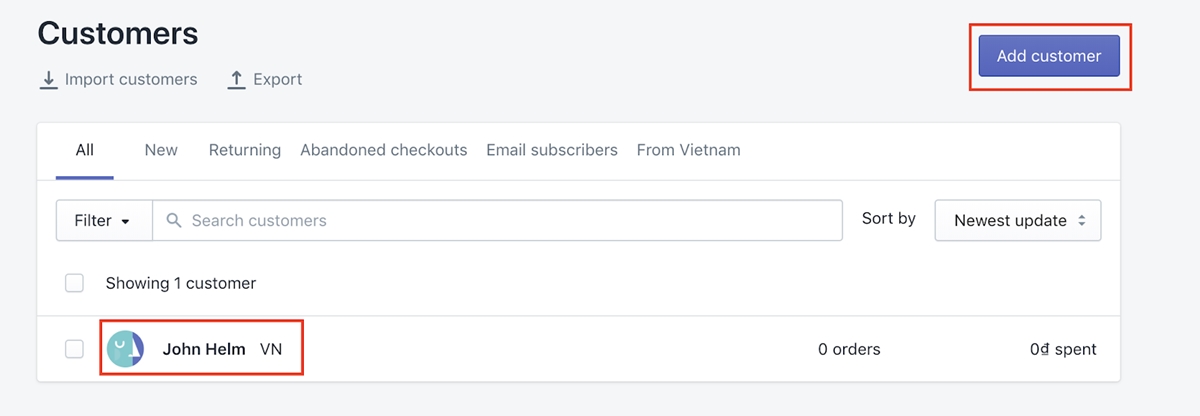
الخطوة 3: انقر فوق عنوان بريدهم الإلكتروني وستظهر نافذة منبثقة ، تحتاج إلى ملء المعلومات.
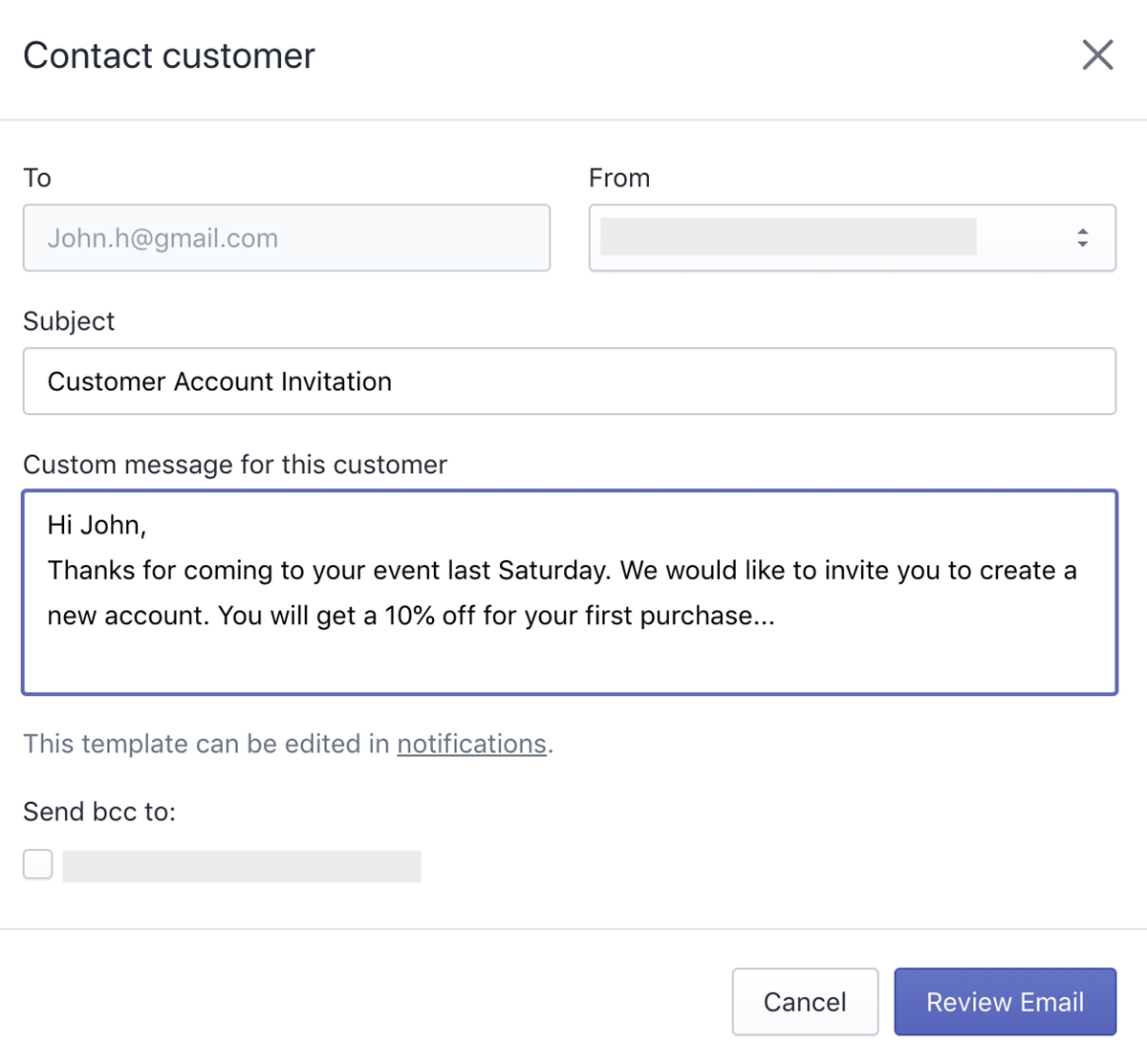
يمكنك إجراء تغييرات من خلال:
- اختيار من يرسل الدعوة من خلال القائمة المنسدلة من.
- تحرير القالب الافتراضي لدعوتك عبر البريد الإلكتروني بالضغط على رابط الإشعارات أسفل منطقة الرسالة المخصصة .
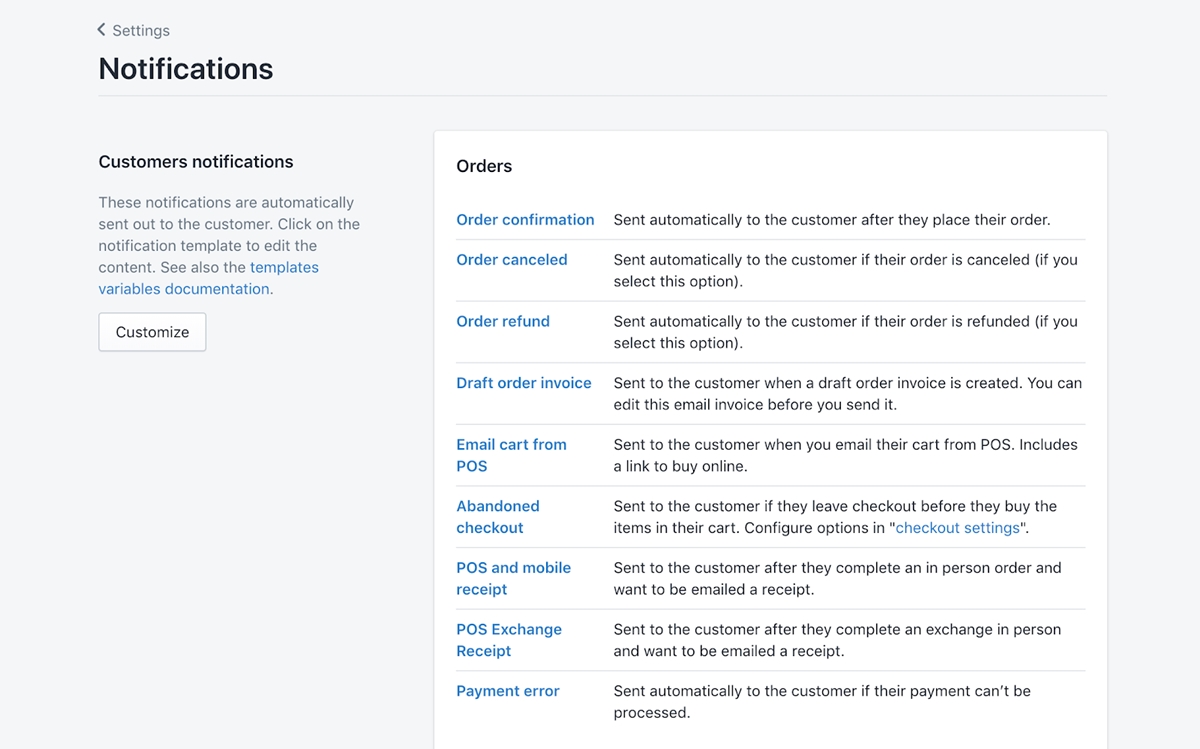
الخطوة 4: انقر فوق Review Email .
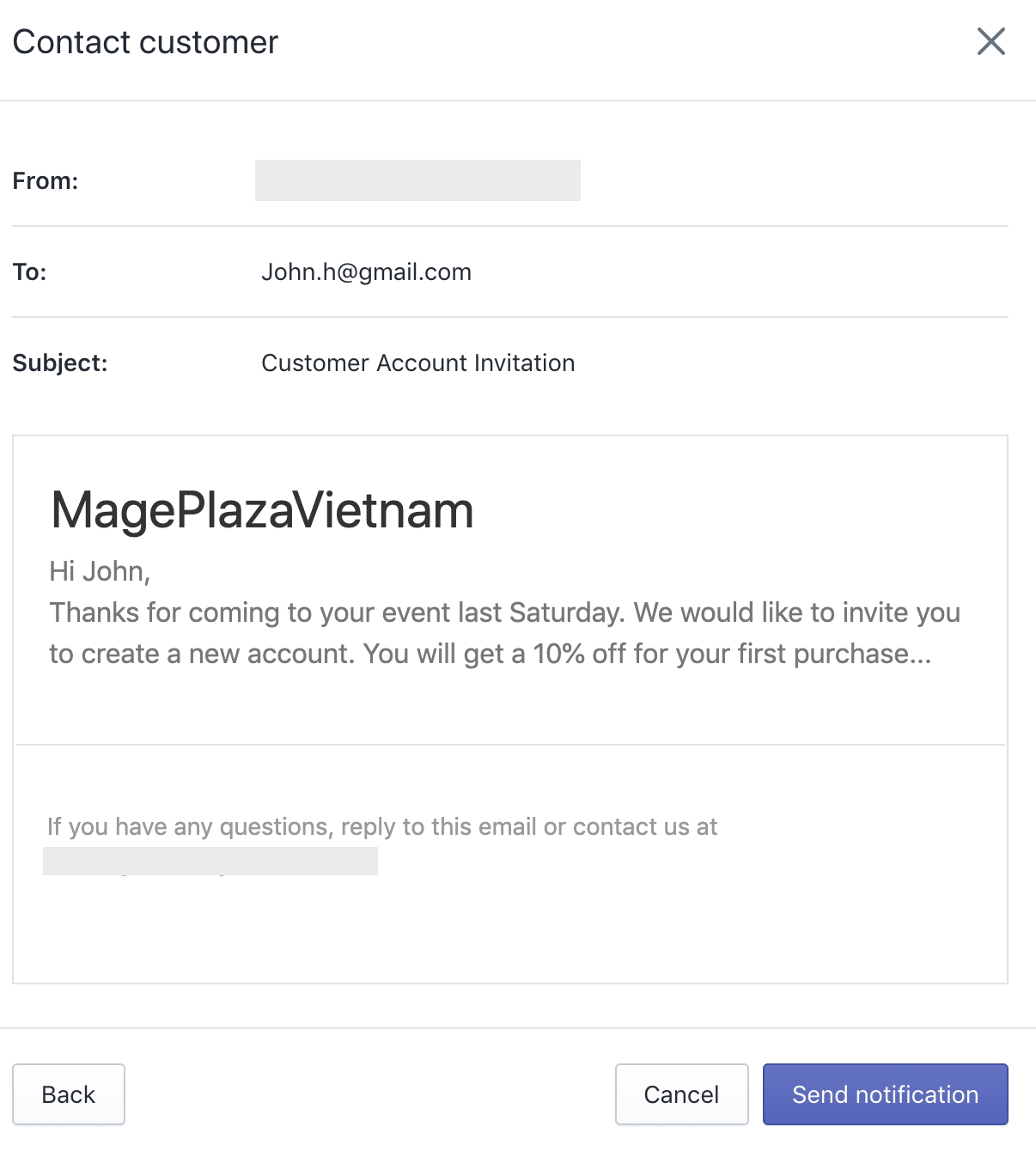
الخطوة 5: إذا كان كل شيء على ما يرام ، فانقر فوق Send Notification .
كيفية إرسال الدعوات بالجملة
إذا كنت ترغب في إرسال الدعوات بكميات كبيرة ، فستحتاج إلى استخدام Shopify Account Invite Apps وهي مجانية ويمكنك تنزيلها من المتجر.
إذا كنت تستخدم Shopify Plus ، فسيتم تزويدك بتطبيق يسمى Bulk Account Inviter لهذا النشاط. هذا التطبيق غير متوفر في متجر التطبيقات ، لذا ستحتاج إلى الاتصال بمهندس إطلاق الخطة لتثبيته.
كيفية إعادة تعيين كلمات مرور العملاء:
إذا نسي العميل كلمة المرور الخاصة به ، فيمكنك إعادة تعيينها له.
الخطوة 1: انتقل إلى العملاء في Shopify Admin
الخطوة 2: انقر فوق العميل الذي تريد تحريره
الخطوة 3: انقر فوق Reset Password
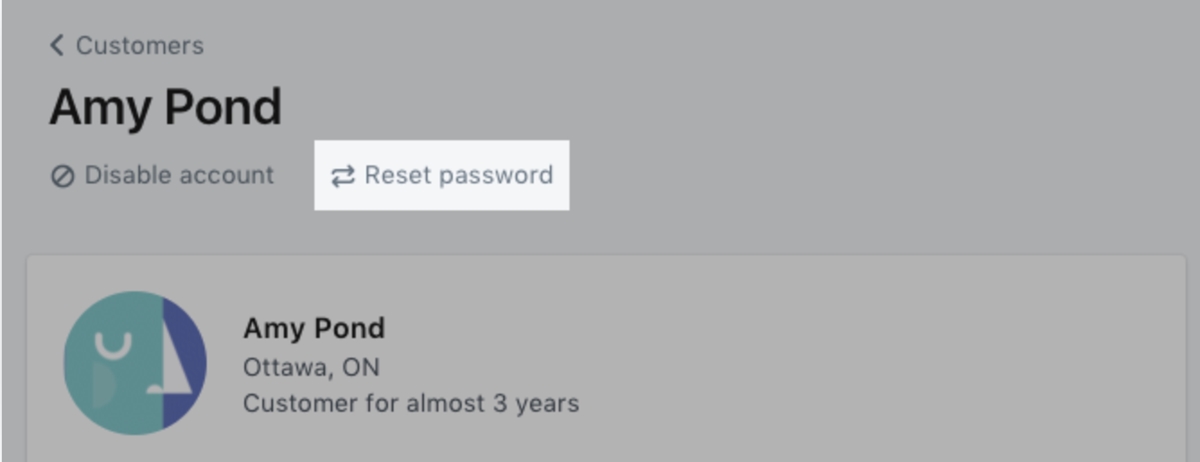
الخطوة 4: انقر فوق Reset password مرة أخرى في مربع الحوار التالي.
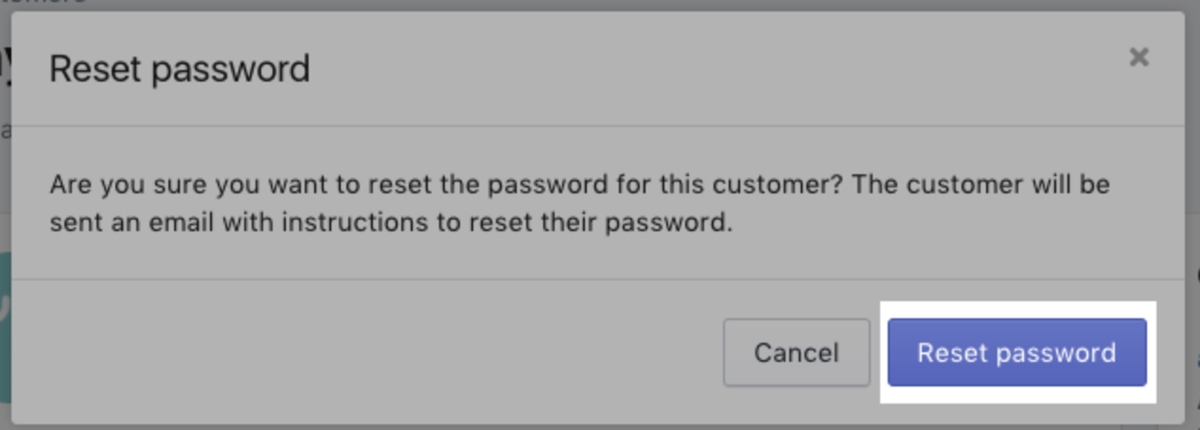
بعد ذلك ، سيتم إرسال بريد إلكتروني إلى العميل مع تعليمات توضح لهم كيفية إعادة تعيين كلمة المرور الخاصة بهم.
كيفية تعطيل حساب العميل:
إذا كان الحساب مطلوبًا لتقديم طلب (تفضيلك المذكور في القسم 3.1) ، يمكنك تعطيل حساب لمنع هذا العميل من تقديم طلب معك.
الخطوة 1: انتقل إلى العملاء في Shopify Admin
الخطوة 2: انقر فوق العميل الذي تريد تعطيل حسابه
الخطوة 3: انقر فوق Disable Account
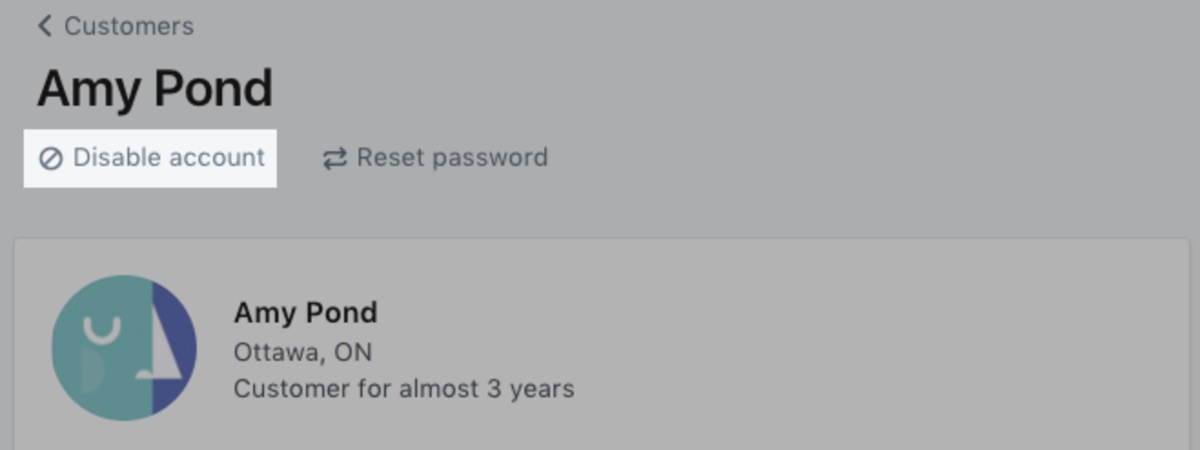
الكلمات الأخيرة
لقد قمت للتو بتزويدك بالمعلومات الكاملة حول تسجيل دخول المسؤول وتسجيل دخول الشريك وتسجيل دخول العميل . آمل أن يعطيك هذا الدليل إرشادات واضحة حول كيفية تسجيل الدخول إلى أنواع مختلفة من الحسابات على Shopify . إذا كانت لديك أي أفكار أو أسئلة ، فلا تتردد في إضافتها في مربع التعليقات أدناه.
